[Video-Anleitung] Wie lässt sich das Problem beheben, dass sich das Galaxy S7 nicht einfach einschalten lässt?
Sind Sie auf der Suche nach Erklärung, warum sich Ihr Samsung Galaxy S7 nicht einschalten lässt? Hier finden Sie alles, was Sie darüber wissen müssen, und die Methoden zur Behebung dieses Fehlers.

Oct 15, 2025 • Archiviert an: Android-Probleme beheben • Bewährte Lösungen
"Mein Galaxy S7 lässt sich nicht einschalten!" Wir können ganz gur nachvollziehen, wie ärgerlich es sein kann, wenn Ihr Handy plötzlich wie ein Holzklotz beim schwarzen Bildschirm hängen bleibt. Mit einem nicht reagierenden Telefon umzugehen ist nicht einfach, insbesondere wenn es sich nicht einmal einschalten lässt, egal was Sie versuchen.
Vielleicht wird es Sie freuen, zu hören, dass Sie nicht der einzige sind, dessen Samsung Galaxy S7 sich nicht einschalten lässt. Es gibt viele Nutzer, die wie Sie auch von einer solchen Störung betroffen sind. Grundsätzlich ist es ein recht häufiges Problem und wird üblicherweise durch einen vorübergehenden Software-Absturz verursacht. Manchmal können auch Apps abstürzen und verhindern, dass das Telefon hochfährt. Außerdem weigert sich das Handy zu starten, wenn die Hintergrundvorgängen, die von der S7-Software initiiert wurden, nicht abgeschlossen sind oder wenn der Akku der S7 vollständig entladen ist. Es kann sogar an der defekten Ein/Aus-Taste liegen, die Sie ebenfalls überprüfen sollten.
Es kann auch verschiedene andere Gründe dafür geben, warum sich Samsung Galaxy S7 nicht einschalten lässt. In diesem Artikel möchten wir uns aber auf die Problembehebung konzentrieren. In den folgenden Abschnitten werden wir uns daher mit den möglichen Lösungen zur Behebung dieses Problems befassen.
- Teil 1: Beheben Sie mit einem Klick das Problem, dass sich Ihr Galaxy S7 nicht einschalten lässt
- Teil 2: Neustart des Samsung Galaxy S7 erzwingen
- Teil 3: Laden Sie das Samsung Galaxy S7 auf, um das Einschaltproblem auf dem S7 zu beheben
- Teil 4: Starten Sie das Gerät im abgesicherten Modus, wenn sich das S7 nicht einschalten lässt
- Teil 5: Leeren Sie die Cache-Partition, um das Einschaltproblem auf dem S7 zu beheben
- Teil 6: Setzen Sie das Gerät auf Werkseinstellungen zurück, um das Einschaltproblem auf dem S7 zu beheben
Probieren Sie es aus, um das Problem, dass sich Ihr Samsung Galaxy S7 nicht einschalten lässt, problemlos zu lösen!
Teil 1: Beheben Sie mit einem Klick das Problem, dass sich Ihr Galaxy S7 nicht einschalten lässt
Einer der häufigsten Gründe dafür, dass sich Ihr Galaxy S7 nicht einschalten lässt, ist eine beschädigte Firmware des Betriebssystems. Die Daten können fehlerhaft sein, oder es fehlen die zum Start erforderlichen Informationen. Glücklicherweise gibt es eine einfache Softwarelösung namens Dr.Fone - Systemreparatur, die in diesem Fall behilflich ist.

Dr.Fone - Systemreparatur (Android)
Beheben Sie das Einschaltproblem auf dem S7 ohne viel Aufwand
- Die weltweit führende Android-Reparatursoftware
- Unterstützt verschiedene neuere und ältere Samsung-Geräte, einschließlich Samsung Galaxy S9 / S8 / S7
- Beheben Sie das Einschaltproblem auf dem Galaxy S7 mit einem Klick
- Einfache Bedienung, die keinerlei technische Kenntnisse erfordert
Wenn es für Sie nach einer attraktiven Lösung für das Einschaltproblem auf dem Galaxy S7 klingt, schauen Sie sich nachfolgend eine Schritt-für-Schritt-Bedienungsanleitung für das Programm an.
Hinweis: Denken Sie unbedingt daran, Ihr Samsung S7-Handy zu sichern, bevor Sie fortfahren, da dieser Vorgang zum Verlust Ihrer persönlichen Daten führen kann.
Schritt 1: Rufen Sie die Dr.Fone-Webseite auf und laden Sie das Datenverwaltungstool für Ihre Windows-Version herunter. Nachdem Sie die Software installiert haben, starten Sie das Programm und wählen Sie im Hauptmenü die Option Systemreparatur aus.
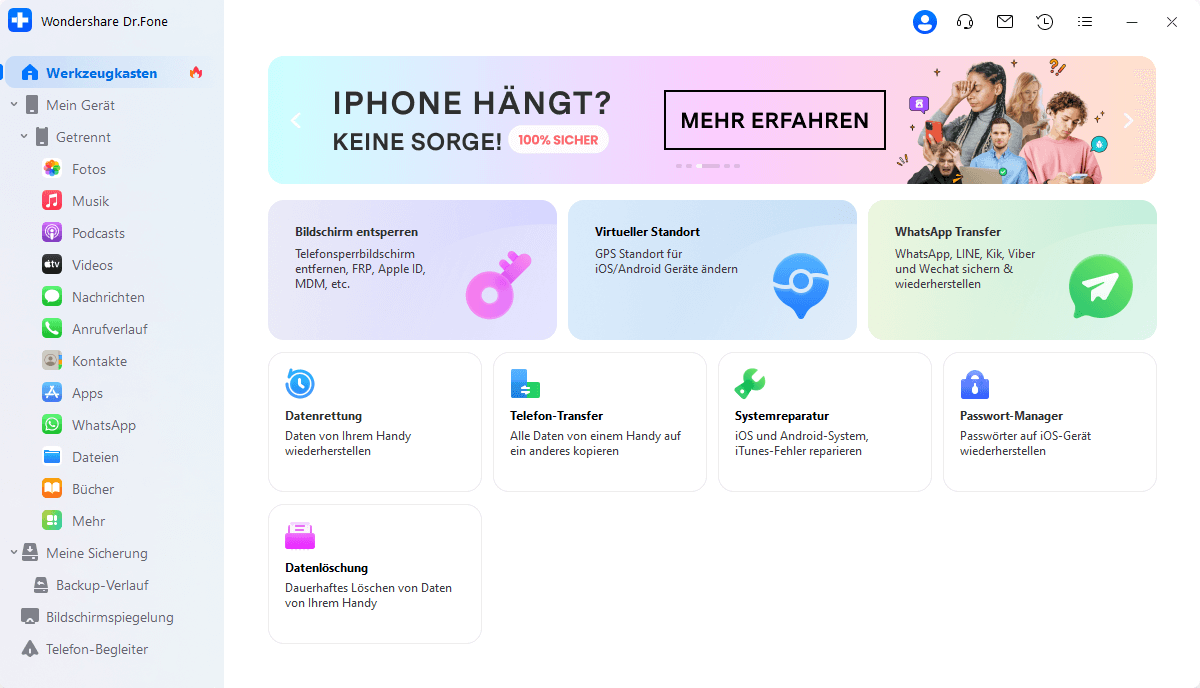
Schritt 2: Schließen Sie Ihr Gerät mit einem Original-Android-Kabel an den Rechner an und wählen Sie die Option "Android-Reparatur" aus.
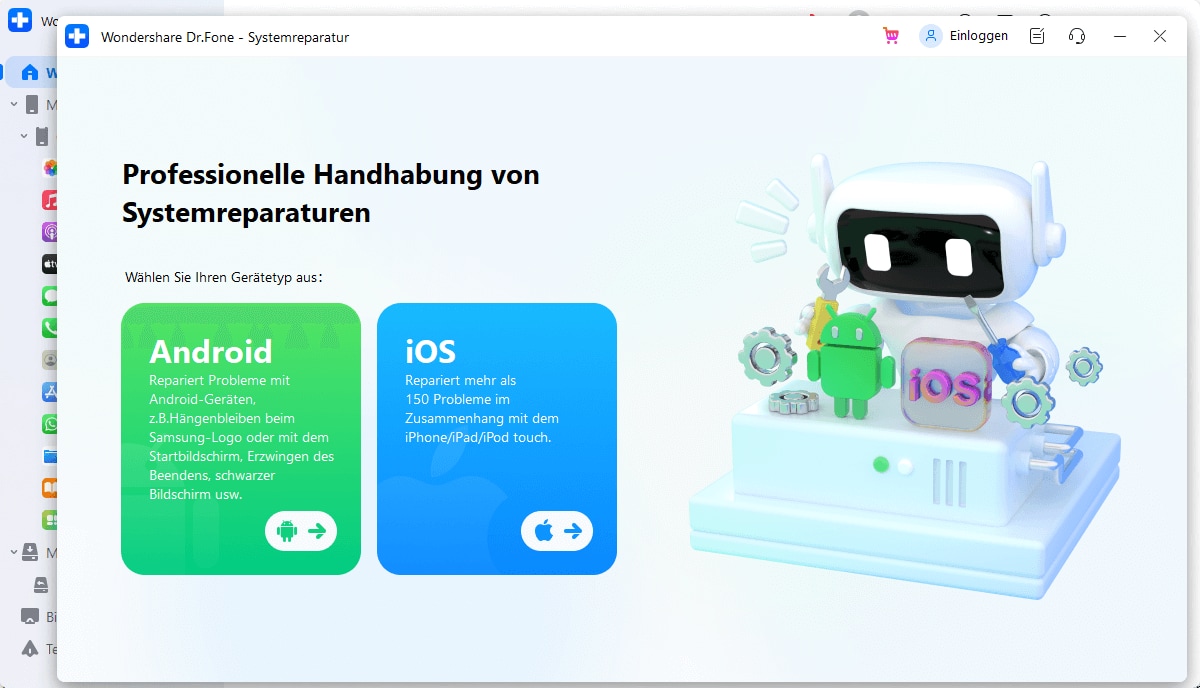
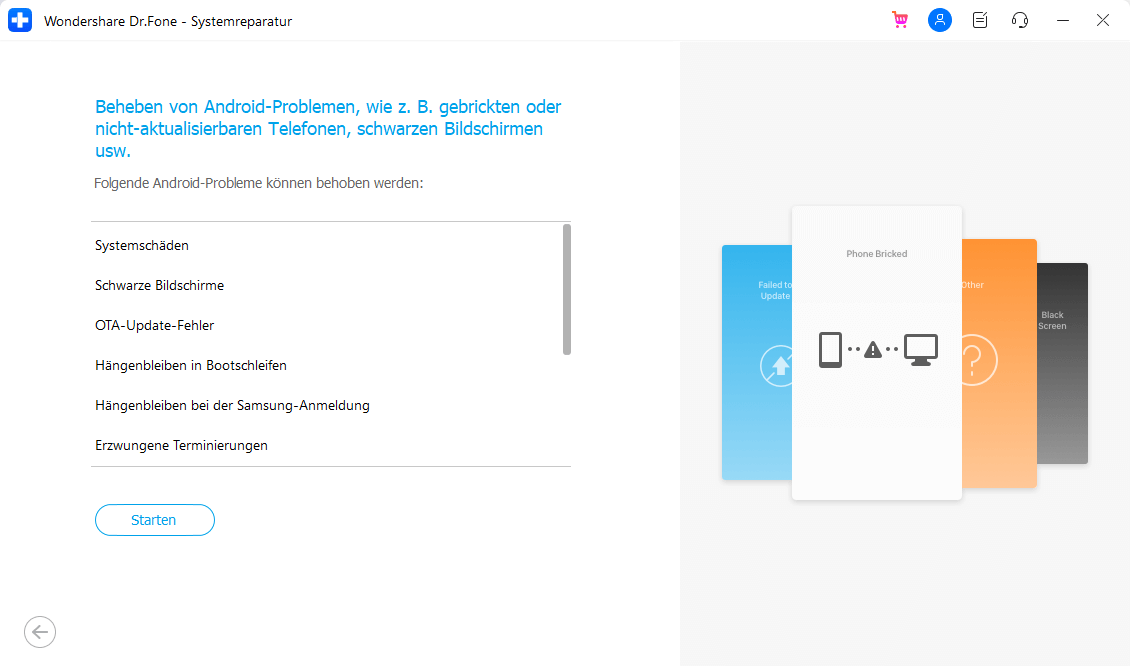
Geben Sie anschließend die Geräteinformationen ein, um die richtige Firmware für Ihr Gerät herunterzuladen.
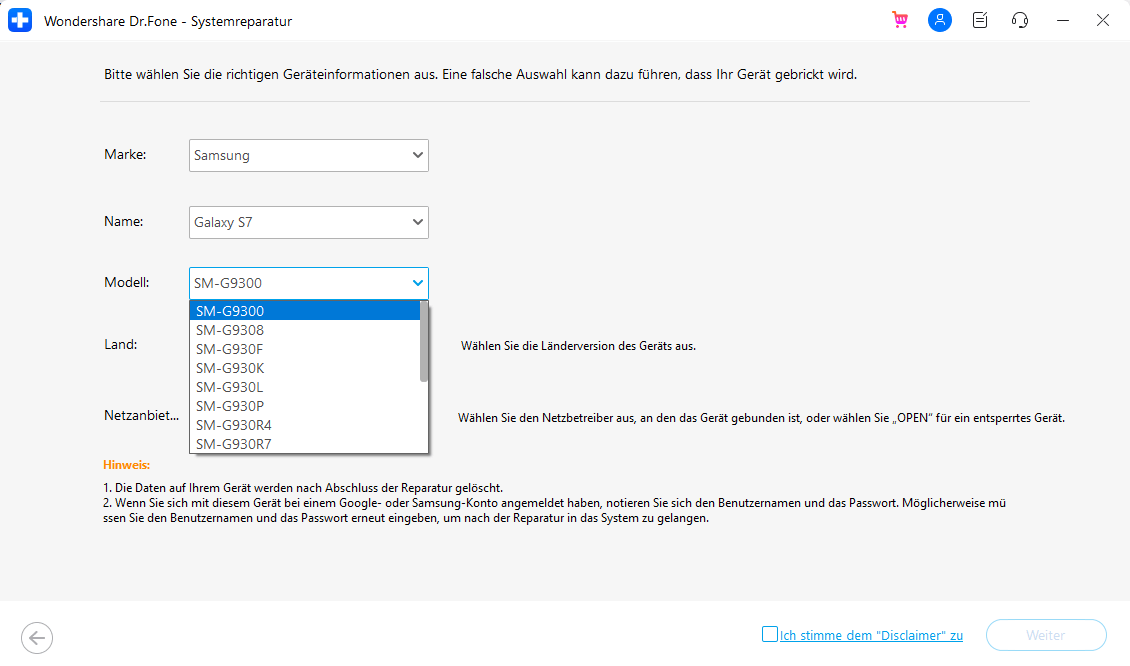
Schritt 3: Befolgen Sie die Anweisungen auf dem Bildschirm, um Ihr Telefon zur Vorbereitung der Reparatur in den Download-Modus zu versetzen. Die Vorgehensweise ist für Geräte mit und ohne Home-Taste unterschiedlich.
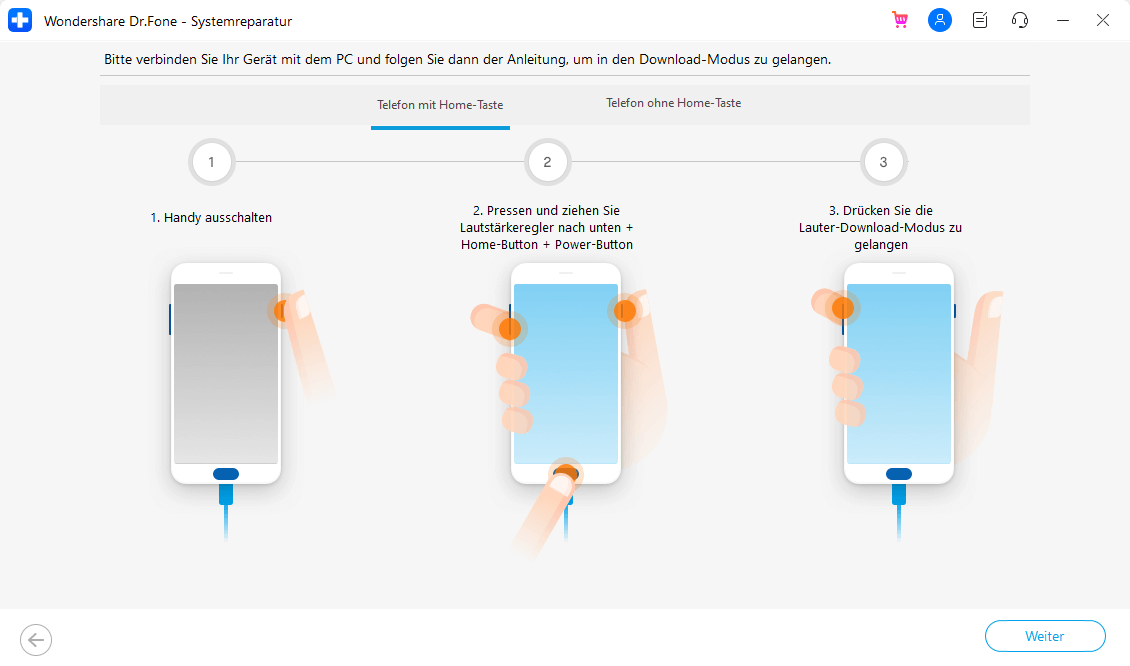
Schritt 4: Die Software fängt dann an, die Firmware herunterzuladen. Nachdem die Firmware heruntergeladen ist, installiert das Programm sie automatisch und startet mit der Reparatur Ihres Geräts. Sobald das Handy wieder verwendet werden kann, werden Sie benachrichtigt!

Teil 2: Neustart des Samsung Galaxy S7 erzwingen
Das Erzwingen eines Neustarts Ihres Telefons zur Behebung des Einschaltproblems auf dem Samsung Galaxy S7 mag als ein zu simples Hausmittel erscheinen, hat aber das Problem für viele Benutzer gelöst.
So erzwingen Sie einen Neustart auf dem Galaxy S7:
Drücken Sie gleichzeitig die Ein/Aus-Taste und die Leiser-Taste Ihres S7 und halten Sie sie 10-15 Sekunden lang gedrückt.

Warten Sie nun, bis Ihr Telefon wieder bis zum Startbildschirm hochfährt.
Die Wirksamkeit dieser Methode liegt daran, dass Ihr Samsung Galaxy S7 dabei aktualisiert wird, alle Hintergrundvorgänge geschlossen und alle Fehler behoben werden. ähnliche geschieht, wenn Sie den S7-Akku entfernen und ihn wieder einsetzen.
Wenn diese Methode nicht hilft, fahren Sie mit dem nächsten Schritt fort.
Teil 3: Samsung Galaxy S7 aufladen, um das Einschaltproblem zu beheben
Manchmal passiert es unbemerkt, dass der Akku des Samsung Galaxy S7 aufgrund ressourcenintensiver Apps, Widgets, Hintergrundoperationen, App- oder Software-Updates vollständig entladen wird.
Führen Sie die folgenden Schritte aus, um den Akku Ihres Telefons aufzuladen und dieses Problem zu beheben:
Schließen Sie zunächst Ihr Samsung Galaxy S7 an das Original-Ladegerät (das mit Ihrer S7 geliefert wurde) an und laden Sie den Akku vorzugsweise über eine Steckdose auf. Lasse Sie das Handy nun mindestens 20 Minuten lang aufladen und versuchen Sie danach, es wieder einzuschalten.

Wenn der S7-Bildschirm aufleuchtet, Anzeichen für das Aufladen zeigt und sich normal einschalten lässt, können Sie davon ausgehen, dass das Problem nur am leeren Akku lag, der aufgeladen werden muss. Anderenfalls probieren Sie weitere Methoden für das Problem aus, dass sich Ihr Samsung Galaxy S7 nicht einschalten lässt.
Teil 4: Starten Sie das Gerät im abgesicherten Modus, wenn sich das S7 nicht einschalten lässt
Um das Akkuproblem auszuschließen und die Hauptursache für den Einschaltfehler einzugrenzen, ist es erforderlich, das Samsung Galaxy S7 im abgesicherten Modus zu starten. Im abgesicherten Modus werden auf Ihrem Telefon nur die eingebauten Apps gestartet. Wenn sich S7 normal im abgesicherten Modus starten lässt, deutet es darauf hin, dass das Problem nicht an der Android-Software, Gerätehardware oder dem Akku liegt.
Die wahre Ursache dafür, dass sich das Samsung Galaxy S7 nicht einschalten lässt, sind in diesem Fall bestimmte auf Ihrem Gerät installierte Apps und Programme, die mit der Handy-Software inkompatibel sind und das Einschalten des Handys verhindern. Solche Apps, die üblicherweise von unbekannten Quellen stammen, stürzen sehr oft ab und funktionieren nicht auf Ihrem S7.
Um das Samsung Galaxy S7 im abgesicherten Modus zu starten, führen Sie die folgenden Schritte aus:
Drücken Sie zunächst die Ein/Aus-Taste des S7 und warten Sie, bis das Samsung-Logo auf dem Bildschirm angezeigt wird.
Wenn auf dem Bildschirm des Telefons "Samsung Galaxy S7" angezeigt wird, lassen Sie die Ein/Aus-Taste los und drücken Sie sofort auf die Leiser-Taste.
Warten Sie nun, bis Ihr Handy neustartet.
Sobald sich Ihr Telefon einschaltet und Sie den Startbildschirm sehen, erscheint unten der Text "abgesicherte Modus" (siehe Abbildung unten).

Hinweis: Wenn sich Ihr S7 im abgesicherten Modus verwenden lässt, sollten Sie, wie oben erwähnt, alle inkompatiblen Drittanbieter-Apps deinstallieren.
Teil 5: Leeren Sie die Cache-Partition, um das Einschaltproblem auf dem S7 zu beheben
Das Leeren der Cache-Partition im Wiederherstellungsmodus wird nicht nur zur Behebung des Einschaltproblems auf dem Samsung Galaxy S7, sondern auch zum Bereinigen des Geräts von unerwünschten und beschädigten Daten empfohlen.
Befolgen Sie die nachstehenden Anweisungen, um in den Wiederherstellungsmodus zu wechseln, wenn sich das Samsung Galaxy S7 nicht einschalten lässt:
Halten Sie die Tasten Ein/Aus, Home und Lauter gleichzeitig etwa 5-7 Sekunden lang gedrückt, wie in der Abbildung unten dargestellt.
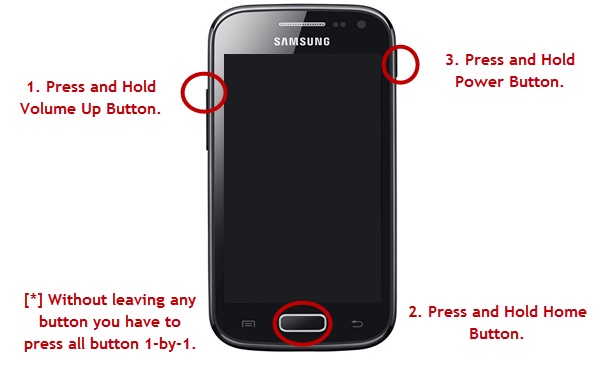
Sobald das Samsung-Logo auf dem Bildschirm erscheint, lassen Sie nur die Ein/Aus-Taste los.
Jetzt wird der Wiederherstellungsbildschirm mit einer Liste von Optionen angezeigt.
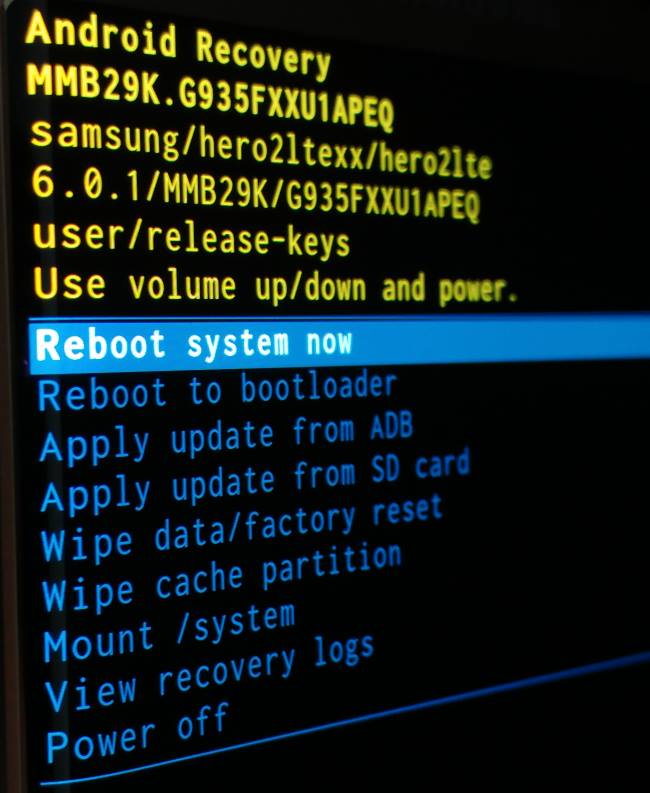
Scrollen Sie mit Hilfe der Leiser-Taste nach unten bis zur Option "Cache-Partition leeren" und wählen Sie diese mit der Ein/Aus-Taste aus.

Warten Sie, bis der Vorgang abgeschlossen ist, und wählen Sie dann "System jetzt neu starten" aus, wie unten gezeigt.
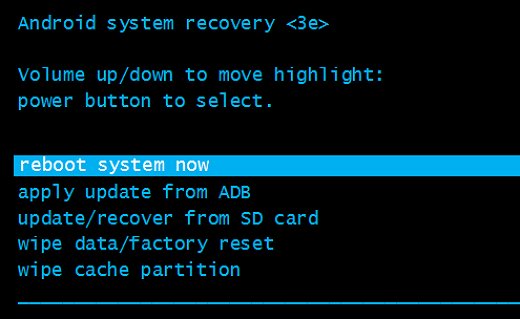
Wenn sich Ihr S7 auch nach dem Leeren der Cache-Daten nicht einschalten lässt, bleibt leider nur der letzte Ausweg.
Teil 6: Setzen Sie das Gerät auf Werkseinstellungen zurück, um das Einschaltproblem auf dem S7 zu beheben
Das Zurücksetzen auf die Werkseinstellungen, auch Hard-Reset genannt, sollte Ihre letzte Option sein, da durch diese Methode alle auf Ihrem Telefon gespeicherten Inhalte und Einstellungen gelöscht werden.
Hinweis: Die Daten, die im Google-Konto gesicherte wurden, können nach der Kontoanmeldung wiederhergestellt werden. Andere Dateien werden dagegen für immer gelöscht. Denken Sie also daran, alle Ihre Daten vorher zu sichern, bevor Sie diese Methode anwenden.
Schauen wir uns die folgenden Schritte an, mit denen Sie Ihr Samsung Galaxy S7 zurücksetzen können:
Gehen Sie zum Wiederherstellungsbildschirm (siehe Teil 4), scrollen Sie mit der Leiser-Taste nach unten und wählen Sie mit der Ein/Aus-Taste aus der Liste der verfügbaren Optionen "Auf Werkseinstellungen zurücksetzen" aus.
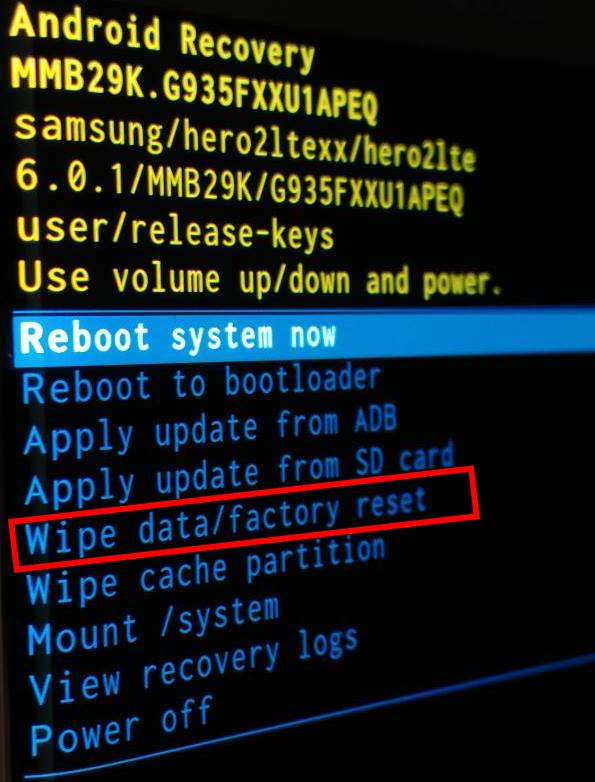
Warten Sie, bis der Vorgang abgeschlossen ist. Direkt danach wird das Handy automatisch neu gestartet.
Richten Sie Ihr Galaxy S7 zum Schluss von Grund auf neu ein.
In 9 von 10 Fällen lässt sich das Problem durch Zurücksetzen auf die Werkseinstellungen lösen. Auch wenn dadurch alle Ihre Daten gelöscht werden und das Telefon neu eingerichtet werden muss, ist das ein relativ geringer Preis für die Problembehebung.
Für die meisten von uns sieht das Problem, dass sich Samsung Galaxy S7 nicht einschalten lässt, unüberwindbar aus. Doch in Wirklichkeit lässt sich dieses Problem leicht beheben. Wenn sich Ihr Galaxy S7 nicht einschalten lässt, zögern Sie nicht und befolgen Sie in diesem Artikel aufgeführten Anweisungen. Diese wirksamen Tipps haben bereits nachweislich vielen Anwendern geholfen. Außerdem ist es immer besser zu versuchen, das Problem selbstständig zu lösen, bevor Sie professionelle Hilfe und technische Unterstützung holen. Wenn sich also Ihr S7 nicht einschalten lässt, legen Sie los und probieren Sie eine der 5 oben genannten Methoden aus. Und wenn Sie diese Lösungen nützlich finden, vergessen Sie nicht, sie auch Ihren Freunden und Bekannten vorzuschlagen.
Kategorien
Empfohlene Artikel
Samsung Probleme
- Probleme mit Samsung-Telefonen
- 1. Samsung-Kamerafehler beheben
- 2. Behebung des Einschaltproblems auf Galaxy S7
- 3. Samsung-Tastatur gestoppt beheben
- 4. Samsung Pay funktioniert nicht
- 5. Samsung ROM herunterladen und installieren
- 6. Samsung Firmware herunterladen
- 8. Samsung Einfrieren beim Starten beheben
- 9. Vollständige Anleitung zur Behebung von „Samsung Galaxy Phone startet ständig neu“
- 10. Samsung J7-Probleme beheben
- 11. Samsung S10 gestorben beheben
- 12. Behebung des Einschaltproblems auf Galaxy S10
- Samsung-Bildschirm Probleme
- Samsung Tablet-Probleme
- Samsung Update
- 1. Samsung-Handy flashen
- 2. Samsung Kies für Mac aktualisieren
- 3. Samsung auf Android Oreo aktualisieren
- 4. Samsung Kies auf dem PC aktualisieren
- 5. Update Android 6.0 für Samsung
- Samsung Nützliche Tricks
- ● Daten verwalten/übertragen
- ● Daten wiederherstellen
- ● Bildschirm entsperren/aktivieren
- ● FRP-Sperre
- ● Die meisten iOS- und Android-Probleme beheben
- Downloaden Downloaden Downloaden

















 100% sicher | Werbefrei | Keine Malware
100% sicher | Werbefrei | Keine Malware










Julia Becker
chief Editor